Instagram Senden nicht SMS -Code auf dem iPhone [gelöst]
![Instagram Senden nicht SMS -Code auf dem iPhone [gelöst]](https://ilinuxgeek.com/storage/img/images/instagram-not-sending-sms-code-on-iphone-[solved]_8.png)
- 3932
- 1116
- Miriam Bauschke
Die Berichte vieler iPhone-Nutzer drehen sich heutzutage im Internet, was besagt, dass sie keinen SMS-Code für die Zwei-Faktor-Authentifizierung erhalten können, um sich in der Instagram-App auf ihren iPhones anzumelden.
Nachdem die iPhone-Nutzer ihr Passwort eingegeben und erfolgreich überprüft haben, muss es noch eine Zwei-Faktor-Authentifizierung durchlaufen, die einen SMS-Code benötigt, der auf ihrer registrierten Telefonnummer empfangen wird. Ohne den SMS -Code ist es nicht möglich, sich bei der Instagram -App auf einem iPhone anzumelden, was für viele iPhone -Benutzer ein Problem verursacht.
Es kann viele Faktoren geben, die für dieses Problem verantwortlich sind, und sie können auf eine schwache Internetverbindung zurückzuführen sein, nicht auf die richtige Telefonnummer, das Problem mit der registrierten SIM -Karte für den Empfang von SMS, das iPhone eingeschaltet ist nicht stören den Modus usw.
In diesem Beitrag zeigen wir Ihnen verschiedene Methoden zur Fehlerbehebung, die dieses Problem leicht beheben würden, und Sie können SMS -Code von Instagram erhalten.
Inhaltsverzeichnis
- Vorläufigkeit
- Fix 1 - Stellen Sie sicher, dass eine gute Internetverbindung vorhanden ist
- Fix 2 - Aktivieren Sie den Flugzeugmodus und deaktivieren Sie es dann
- Fix 3 - Überprüfen Sie, ob der Instagram -Server ausgefallen ist
- Fix 4 - Schalten Sie den MODE NICHT DENSEN
- Beheben Sie 5 - Instagram -App ausladen
- Fix 6 - Versuchen Sie, sich über den Webbrowser auf Instagram anzumelden
Vorläufigkeit
Stellen Sie sicher, dass es kein Problem mit Ihrer SIM -Karte gibt
Wenn es ein Problem mit Ihrer SIM-Karte gibt und Sie einige Zeit im Allgemeinen keine SMS erhalten, ist es offensichtlich, sich dem solchen Problem zu stellen, da Instagram möglicherweise den SMS-Code mit zwei Faktoren gesendet hat, aber Ihre SIM-Karte ist möglicherweise nicht in der Lage zu empfangen.
Um es zu überprüfen, rufen Sie Ihren Freund an und bitten Sie ihn, SMS an Ihr iPhone zu senden, das die Telefonnummer in Ihrem Instagram -Konto registriert hat. Wenn Sie ein Problem mit der SIM -Karte finden, wenden Sie sich bitte an Ihren Mobilfunkanbieter und erledigen Sie sie.
Fix 1 - Stellen Sie sicher, dass eine gute Internetverbindung vorhanden ist
Manchmal, wenn die Internetverbindung auf Ihrem iPhone instabil oder schwankend ist, ist dies möglicherweise der Grund für dieses Problem und Sie können den SMS -Code nicht empfangen, um sich anzumelden.
Überprüfen Sie zunächst, ob Sie eine Internetverbindung haben, indem Sie auf ein Video in der YouTube -App oder in anderen Browsern zugreifen. Wenn Sie feststellen, dass die Internetverbindung schwach ist, starten Sie Ihren Wi-Fi-Router neu, um das Wi-Fi-Signal zu aktualisieren oder das Datennetzwerk von Wi-Fi auf mobile Daten zu wechseln.
Beachten Sie, dass, wenn Sie eine verbotene VPN -Verbindung verwendet haben, dies auch der Grund sein kann.
Fix 2 - Aktivieren Sie den Flugzeugmodus und deaktivieren Sie es dann
Manchmal muss dieses Problem aufgrund einiger auf dem iPhone vorhandener Netzwerkkonnektivitätsprobleme und um dieses Problem zu lösen.
Schritt 1: Öffnen Sie die Kontrollzentrum Bildschirm zuerst auf Ihrem iPhone.
Schritt 2: Da.
Schritt 3: Sobald der Bildschirm des Steuerzentrums angezeigt wird, tippen Sie auf die Flugzeug-Modus Option in der oberen linken Ecke, um es wie unten gezeigt zu aktivieren.
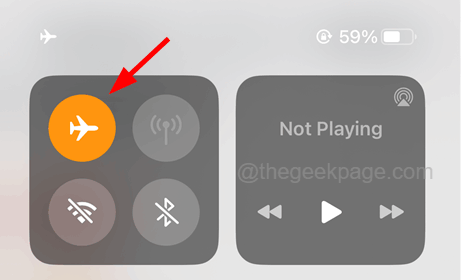
Schritt 4: Nachdem der Flugzeugmodus auf dem iPhone aktiviert wurde, wird alle Netzwerke wie Wi-Fi, Mobilfunk usw. usw. getrennt.
Schritt 5: Warten Sie jetzt einige Zeit und versuchen Sie es Deaktivierung Die Flugzeug-Modus Durch das erneut auf sein Symbol tippen, wie im Bild unten gezeigt.
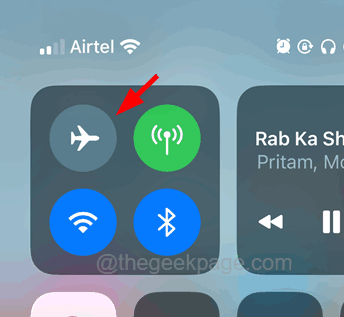
Fix 3 - Überprüfen Sie, ob der Instagram -Server ausgefallen ist
Wenn Sie keinen SMS-Code für die Zwei-Faktor-Authentifizierung erhalten, um sich nur in der Instagram-App anzumelden. Überprüfen Sie daher, ob der Instagram -Server ausgefallen ist oder nicht, indem Sie hier klicken.
Wenn Sie herausfinden, dass der Server heruntergefahren ist, empfehlen wir unseren Benutzern, einige Stunden zu warten, und melden Sie sich dann bei der Instagram -App an.
Fix 4 - Schalten Sie den MODE NICHT DENSEN
Wenn ein Benutzer sein iPhone im nicht störenden Modus hat, müssen er nicht mehr Anrufe, Nachrichten oder andere Warnungen von anderen auf seinen iPhones erhalten.
Dies ist also der Grund, warum Sie keine SMS von Instagram auf Ihrem iPhone erhalten. Versuchen Sie, den MODE NICHT IST DESTELLEN MODE auf dem iPhone mit den folgenden Schritten zu deaktivieren.
Schritt 1: Zunächst müssen Sie die öffnen Kontrollzentrum Bildschirm auf Ihrem iPhone.
Schritt 2: Sie müssen den iPhone -Bildschirm von der oberen rechten Ecke hinunterwischen.
Schritt 3: Tippen Sie auf die Fokus Option wie im folgenden Screenshot gezeigt.
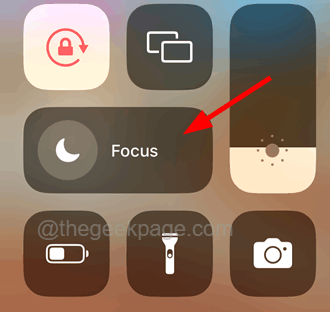
Schritt 4: Überprüfen Sie nun, ob die Bitte nicht stören Der Modus wird eingeschaltet oder nicht.
Schritt 4: Wenn es aktiviert ist, tippen Sie bitte darauf, um es wie unten gezeigt zu deaktivieren.
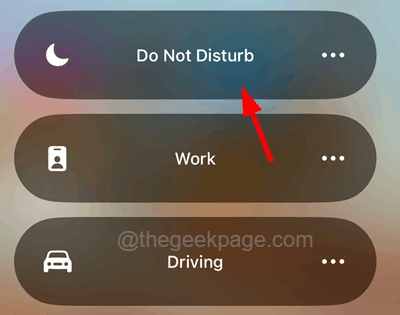
Beheben Sie 5 - Instagram -App ausladen
Viele iPhone -Benutzer haben behauptet, dass sie dieses Problem lösen konnten, indem sie ihre Instagram -App auf ihre iPhones abladen konnten. Dadurch wurden die Cache -Daten von Instagram und anderen mit Instagram verbundenen Daten gelöscht, die zu diesem Problem geführt haben. Versuchen Sie also, die App mit den unten erläuterten Schritten auszuladen.
Schritt 1: Dazu müssen Sie die starten Einstellungen App auf dem iPhone zuerst.
Schritt 2: Dann scrollen Sie etwas nach unten und wählen Sie die aus Allgemein Option, indem Sie darauf klicken, wie unten gezeigt.
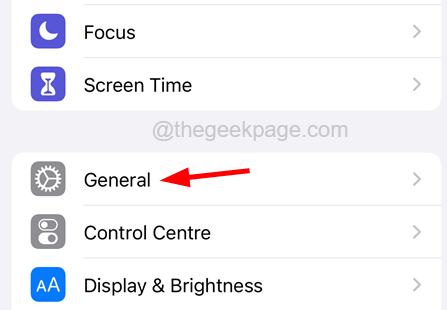
Schritt 3: Tippen Sie nun auf die iPhone -Speicher Möglichkeit.
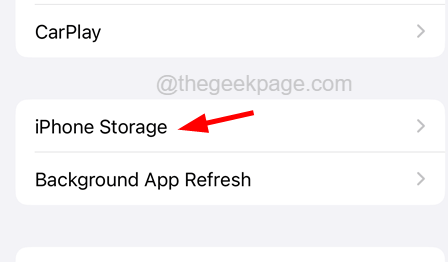
Schritt 4: Möglicherweise dauert es einige Sekunden, bis die Daten aller Anwendungen und anderer Speicherdaten auf dem iPhone geladen werden können.
Schritt 5: Sobald es geladen wird, scrollen Sie nach unten und suchen Sie nach dem Instagram App aus der Liste und tippen Sie darauf, um sie zu öffnen.
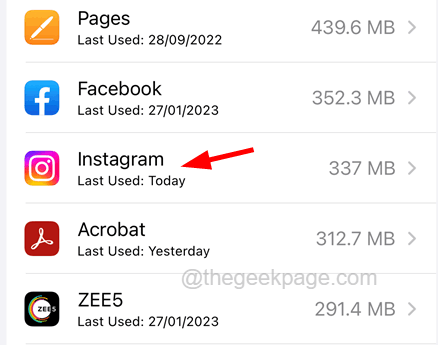
Schritt 6: Sie müssen auf die klicken Applad -App Option wie unten gezeigt.
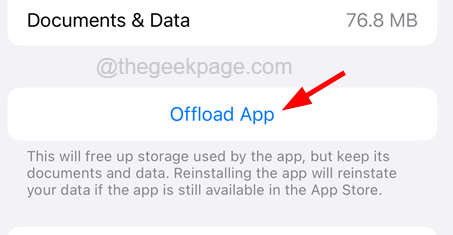
Schritt 7: Dadurch wird ein Bestätigungsfenster angezeigt, in dem Sie klicken müssen Applad -App wieder weitermachen.

Schritt 8: Die Instagram -App auf Ihrem iPhone lädt mit dem Ausladen.
Schritt 9: Sobald es fertig ist, müssen Sie Ihr iPhone neu starten.
Schritt 10: Um Ihr iPhone neu zu starten, sollten Sie die drücken Lautstärke Taste einmal und loslassen.
Schritt 11: Danach drücken Sie die Lautstärke runter Knopf und loslassen.

Schritt 12: Jetzt müssen Sie die drücken Seite Knopf Ihres iPhone, bis Sie das sehen Apfel Logo -Schild auf dem Bildschirm.
Schritt 13: Nachdem Sie Ihr iPhone neu gestartet haben, gehen Sie zu Ihrem Startbildschirm und suchen Sie nach dem Instagram -App -Symbol.
Schritt 14: Es könnte ein Cloud -Symbol unter Instagram zeigen.
Schritt 15: Tippen Sie einfach auf das Instagram -Symbol und es wird mit der Installation beginnen.
Schritt 16: Nach der Installation versuchen Sie sich ohne Probleme bei Instagram anzumelden.
Fix 6 - Versuchen Sie, sich über den Webbrowser auf Instagram anzumelden
Wenn es immer noch ein Problem bei der Anmeldung bei der Verwendung der Instagram -App auf dem iPhone gibt, müssen Sie wahrscheinlich feststellen, ob Sie sich über ein anderes Gerät oder über einen Webbrowser anmelden können.
Dazu müssen Sie das Instagram -Web durch eine Webbrowser -App wie Chrome usw. durchsuchen. Anschließend versuchen Sie mit Ihren Anmeldeinformationen an Ihrem Instagram -Konto angemeldet.
- « So herunterladen und aktualisieren Sie Synaptics Touchpad -Treiber
- Die Aktualisierungsrate des Monitors kann nicht geändert werden und wie dies geändert werden kann »

